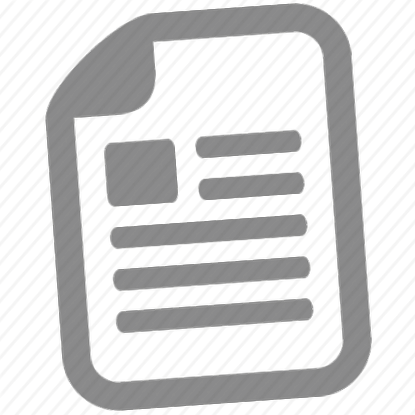Рекомендувати документи
Посібник користувача електронного порту Dell ™
ш ш ш. д е л л. c o m | с у п п о р т. д е л л. c o m
Примітки, попередження та застереження ПРИМІТКА. ПРИМІТКА вказує важливу інформацію, яка допоможе вам краще використовувати свій комп'ютер.
ПРИМІТКА. ПОПЕРЕДЖЕННЯ вказує або на потенційно шкідливі проблеми, або на пошкодження комп'ютера, хоча це може спричинити проблеми.
ПОПЕРЕДЖЕННЯ. ПОПЕРЕДЖЕННЯ вказує на потенційну шкоду майну, тілесні ушкодження або смерть.
1 Про електронний порт Dell ™ .
2 Використання електронного порту Dell ™. Налаштування електронного порту
Живлення та стан док-станції ноутбука E-Port Використання E-порта з подвійним монітором
Відключення ноутбука від док-станції.
4 Пошук інформаційного глосарію .
Надання електронного порту
3 Технічні характеристики .
Перед першим стикуванням. Док-станція ноутбука.
Про E-Port Dell ™ Док-станція Dell ™ E-Port підтримує ноутбуки Dell E-Family, але не сумісна з жодною попередньою серією ноутбуків. E-Port дозволяє підключити ноутбук до таких зовнішніх пристроїв:
Опис R J - 4 5 МЕРЕЖА T I C S A T L A K O Z O - Мережевий інтерфейс для підключення кабелю. D OK K O L O C S A T L A K O Z O - Підключіть ноутбук до електронного порту. A U D I O C S A T L A K K O K O K - Для підключення звукових навушників або динаміків та мікрофона. U S B 2. 0 C S A T L A K CONNECTORS - Для підключення до п’яти пристроїв, сумісних з USB 2.0, таких як миша USB. На лівій панелі є три USB-роз'єми, а на задній панелі електронного порту - два USB-роз'єми. З'єднувач для адаптера змінного струму - для підключення адаптера змінного струму. D I S P L A Y P O R T C S A T L A K CONNECTOR - Для підключення зовнішніх моніторів з інтерфейсом DisplayPort (як монітори HDMI, так і DVI через штекер; доступно на dell.com). D I G I T I L I S - V I D E O I N T E R F E S Z (D V I) C S A T L A K K O Z - Для підключення зовнішніх моніторів із цифровим відеоінтерфейсом. V GA V I D E O C S A T L A K O Z O - Для підключення зовнішнього монітора.
Про електронний порт Dell ™
U S B V A G Y E S ATA C S A T L A K K I N O - Підключає та підтримує USB або серію E-Family від Dell або стандартні пристрої eSATA з власним живленням. E-M O N I T O R O L T O C S A T L A K L O K I A - Можна підключити до підставки для монітора на сайті dell.com.
аудіороз'єми (2)
Роз'єм адаптера змінного струму
Роз'єм USB або eSATA
Роз'єм підставки E-Monitor
Про електронний порт Dell ™
регулятор штока акумулятора
гніздо захисного кабелю
Про електронний порт Dell ™
Про електронний порт Dell ™
Використання електронного порту Dell ™ ПОПЕРЕДЖЕННЯ. Перш ніж розпочати будь-яку з процедур у цьому розділі, дотримуйтесь інструкцій з безпеки, що постачаються разом із вашим комп’ютером.
Налаштування електронного порту ПРИМІТКА. Якщо роз'єм кабелю зовнішнього пристрою також має гвинтовий замок, затягніть гвинти, щоб забезпечити належне з'єднання.
1 Підключіть кабель пристрою до відповідного роз'єму на електронному порту. 2 Підключіть зовнішні пристрої до електромережі. Якщо ви підключаєте зовнішній монітор до електронного порту, можливо, вам доведеться натиснути кнопку один або кілька разів, щоб правильно розташувати зображення. Коли кришка ноутбука закрита, ви можете використовувати кнопку на підключеній зовнішній клавіатурі, щоб змінити зображення.
Перед першою стиковкою Установка операційної системи повинна бути завершена до того, як комп'ютер буде вперше закріплено. Щоб переконатися, що встановлення операційної системи завершено: 1 Переконайтеся, що ноутбук не підключений (закріплений) до електронного порту. 2 Увімкніть ноутбук. 3 Переконайтеся, що встановлення операційної системи ноутбука завершено. 4 Перш ніж стикувати ноутбук, переконайтеся, що акумулятор підключений.
Використання електронного порту Dell ™
Закріплення ноутбука E-Port також працює від власного адаптера змінного струму, адаптера змінного струму ноутбука або акумулятора ноутбука. Ви також можете використовувати адаптер змінного струму, який заряджає акумулятор, для живлення електронного порту та ноутбука. ПРИМІТКА: Завжди використовуйте адаптер змінного струму Dell, який постачається разом із вашим електронним портом. Використання інших комерційних адаптерів змінного струму може пошкодити E-Port або ноутбук.
Кабель адаптера живлення
Роз'єм адаптера змінного струму
1 Виконайте дії, описані в "Перед першим стикуванням" на сторінці 9. 2 Розташуйте електронний порт так, щоб перед ним була рівна поверхня, яка повністю підтримує ноутбук, коли закріплено на електронному порту.
Використання електронного порту Dell ™
3 Якщо акумулятор ноутбука виступає ззаду, затримайте панель батареї назад. Посуньте регулятор акумулятора вліво, щоб втягнути панель акумулятора.
4 Якщо акумулятор ноутбука не виходить за задню частину, висуньте панель акумулятора, посунувши регулятор акумулятора вправо.
Використання електронного порту Dell ™
5 Натисніть на перемикач блокування/розблокування до задньої частини електронного порту, щоб звільнити замок. Електронний порт потрібно розблокувати, щоб закріпити ноутбук.
ПРИМІТКА. Ви можете закріпити ноутбук незалежно від того, вимкнений він чи ввімкнений.
6 Вирівняйте ноутбук з центром електронного порту, а потім натисніть на нього, доки він не зафіксується на роз'ємі док-станції.
ПОПЕРЕДЖЕННЯ: Не піднімайте ноутбук або E-Port, коли ноутбук закріплено. Це може пошкодити роз'єми на ноутбуці та E-Port.
7 Якщо ноутбук ще не ввімкнено, увімкніть його, натиснувши кнопку живлення на ноутбуці або E-Port. 8 Якщо ноутбук не вмикається або не виходить із режиму сну, від'єднайте його від док-станції, а потім знову підключіть ноутбук.
Використання електронного порту Dell ™
Закріплення електронного порту Пристрій проти крадіжки зазвичай складається з кабелю з витою парою, замка, прикріпленого до кінця кабелю, та ключа (постачається dell.com). Інформацію про встановлення пристрою див. У документації, що додається до пристрою. Електронний порт має такі функції захисту: R E T E S E S E L E L E R E T E S Z O L D O K A P C S O L O - Перемістіть замок у передній частині електронного порту (заблокований), щоб зафіксувати ноутбук на електронному порту. Перемістіть замок до задньої частини електронного порту (розблокованого), перш ніж натискати кнопку виймання, щоб закріпити ноутбук. Червоний колір на захисному кабелі означає, що E-Port розблоковано. РЕГУЛЮВАННЯ - Встановіть на E-Port пристрій проти крадіжки, щоб закріпити ноутбук на E-Port.
гніздо захисного кабелю
Використання електронного порту Dell ™
Живлення та стан док-станції ноутбука E-Port Кнопка живлення E-Port використовується для ввімкнення та вимкнення закріпленого ноутбука. Індикатор на кнопці живлення вказує на стан живлення електронного порту або док-станції. Індикатор док-станції на кнопці розблокування вказує напругу мережі та стан док-станції електронного порту та ноутбука. У наступній таблиці наведені можливі умови стикування, живлення, стану ноутбука, а також те, як ці умови відображаються кнопкою живлення E-Port та індикаторами док-станції: Живлення та стан док-станції
Пристрій закріплено або адаптер змінного струму не підключено
Сплячий режим або вимкнений
Пристрій закріплено та адаптер змінного струму підключено
Сплячий режим або вимкнений
Пристрій закріплено за допомогою адаптера змінного струму або акумулятора
Пристрій закріплено за допомогою адаптера змінного струму або акумулятора
Використання електронного порту Dell ™
Використання електронного порту з подвійним монітором
Електронний порт підтримує три формати вихідного відеосигналу, VGA, DVI та DisplayPort. Ви також можете використовувати E-порт з подвійним монітором. Наступна таблиця допоможе вам використовувати E-порт з подвійним монітором. Підключення монітора 1
Підключення монітора 2
Використання електронного порту Dell ™
Відключення ноутбука від док-станції
1 Натисніть на перемикач блокування/розблокування до задньої частини електронного порту, щоб звільнити замок. 2 Натисніть кнопку розблокування, щоб розблокувати ноутбук від електронного порту, а потім підніміть ноутбук від електронного порту. ПОПЕРЕДЖЕННЯ: Не піднімайте ноутбук або E-Port, коли ноутбук закріплено. Це може пошкодити роз'єми на ноутбуці та E-Port.
Використання електронного порту Dell ™
Технічні дані Фізичні характеристики Висота
180 мм (7,09 дюйма)
210 мм (8,27 дюйма)
Роз'єми вводу/виводу USB
Шість роз'ємів USB: п'ять 4-контактних роз'ємів, сумісних з USB 2.0, один роз'єм USB або eSATA
навушники/динаміки та мікрофон
одна розетка RJ-45; 10/100/1000 ГБ Ethernet
Док-станція Dell ™ E-Family
спеціальний роз'єм (лише для Dell E-Family)
VGA, DVI, DisplayPort (через роз'єм HDMI)
Роз'єм USB або eSATA
роз'єм, який підтримує USB або E-Family від Dell або стандартний пристрій eSATA з власним живленням
Роз'єм підставки E-Monitor
спеціальний роз'єм (лише для Dell E-Family)
Напруга живлення адаптера змінного струму Вхідна напруга
100–240 В змінного струму, 50–60 Гц
100–240 В змінного струму, 50–60 Гц
* Ноутбук з екраном діаметром більше 15,4 ", що вимагає використання адаптера змінного струму потужністю 210 Вт
Експлуатаційні характеристики системного рівня Змінна
Температура (поза системою) 0 ° C
Значення підвищення температури
Волога (без конденсації)
Значення збільшення вологи Висота
3048 м (10000 футів)
Загальносистемні неробочі та транспортні характеристики Змінні
Значення підвищення температури
Волога (без конденсації)
Значення приросту вологи
10670 м (35000 футів)
Документація з техніки безпеки, нормативних актів, гарантій та підтримки
Ця інформація може передаватися разом із вашим комп’ютером. Для отримання додаткової інформації про нормативні вимоги див. Домашню сторінку дотримання нормативних вимог за адресою www.dell.com за адресою www.dell.com/regulatory_compliance.
• Умови використання (лише для США) • Нормативна інформація • Інформація про ергономіку • Ліцензійна угода з кінцевим користувачем
Глосарій Умови глосарію носять лише інформаційний характер і не обов’язково описують функції вашого комп’ютера.
A - Змінний струм - Форма електричного живлення, що забезпечує живлення комп’ютера, коли шнур живлення адаптера змінного струму підключений до електричної розетки.
D DisplayPort - стандарт асоціації відеоелектронних стандартів (VESA) для цифрових дисплеїв. док-пристрій - забезпечує реплікацію портів, управління кабелями та функції безпеки для настільних ПК, що використовуються в робочих середовищах. DVI - цифровий відеоінтерфейс - Стандарт для передачі цифрових даних між комп'ютером та цифровим відеодисплеєм.
E eSATA - Послідовний додатковий технологічний додаток (ATA) - Інтерфейс для зовнішніх послідовних пристроїв ATA.
H HDMI - Мультимедійний інтерфейс високої чіткості - Інтерфейс 19 окремих несжатих аудіо- та відеосигналів для телевізорів високої чіткості та аудіопристроїв .
I драйвер - програмне забезпечення, яке дозволяє операційній системі керувати таким пристроєм, як принтер. Багато пристроїв не працюють належним чином, якщо на вашому комп’ютері не встановлений відповідний драйвер. I/O - вхід/вихід - операція або пристрій, що вводить або отримує дані з комп'ютера. Клавіатури та принтери - це пристрої введення/виведення. Глосарій
P паралельний роз'єм - порт вводу/виводу, через який принтер зазвичай підключається до комп'ютера. Також називається портом LPT. PS/2 - персональна система/2 - тип роз’єму для підключення сумісної з PS/2 клавіатури, миші або допоміжної клавіатури.
S SATA - послідовний ATA - Швидша, послідовна версія інтерфейсу ATA (IDE). Послідовний роз'єм - порт вводу/виводу, який часто використовується для підключення до комп'ютера таких пристроїв, як портативні цифрові пристрої або цифрові камери.
U USB - універсальна послідовна шина - апаратний інтерфейс для низькошвидкісного пристрою, такого як сумісна з USB клавіатура, миша, джойстик, сканер, комплект динаміків, принтер, широкосмуговий пристрій (DSL або кабельний модем), пристрій обробки зображень або накопичувач пристрою. Пристрої слід підключати безпосередньо до 4-контактного роз’єму на комп’ютері або до багатопортового концентратора, під’єднаного до комп’ютера. Пристрої USB можна підключати та відключати, коли комп'ютер увімкнено та підключено один до одного.
- CNR-SW1 Використання; лати; тмутат; PDF Завантажити безкоштовно
- Трохи прогулянки! Публікація муніципалітету Фадд - Завантажити PDF безкоштовно
- Їсти чи не їсти - тести на лижах - PDF Безкоштовно завантажити
- Db - Завантажити PDF безкоштовно
- Кондитерські машини, робоче обладнання, правила безпеки праці - PDF Безкоштовно завантажити